excel特殊透视图标记练习
来源:网络收集 点击: 时间:2024-02-23【导读】:
excel特殊标记有利于观者更快速了解解决难题,上面我们举例过,这里我们实际操作一番快来学习吧!工具/原料moreexcel电脑方法/步骤1/7分步阅读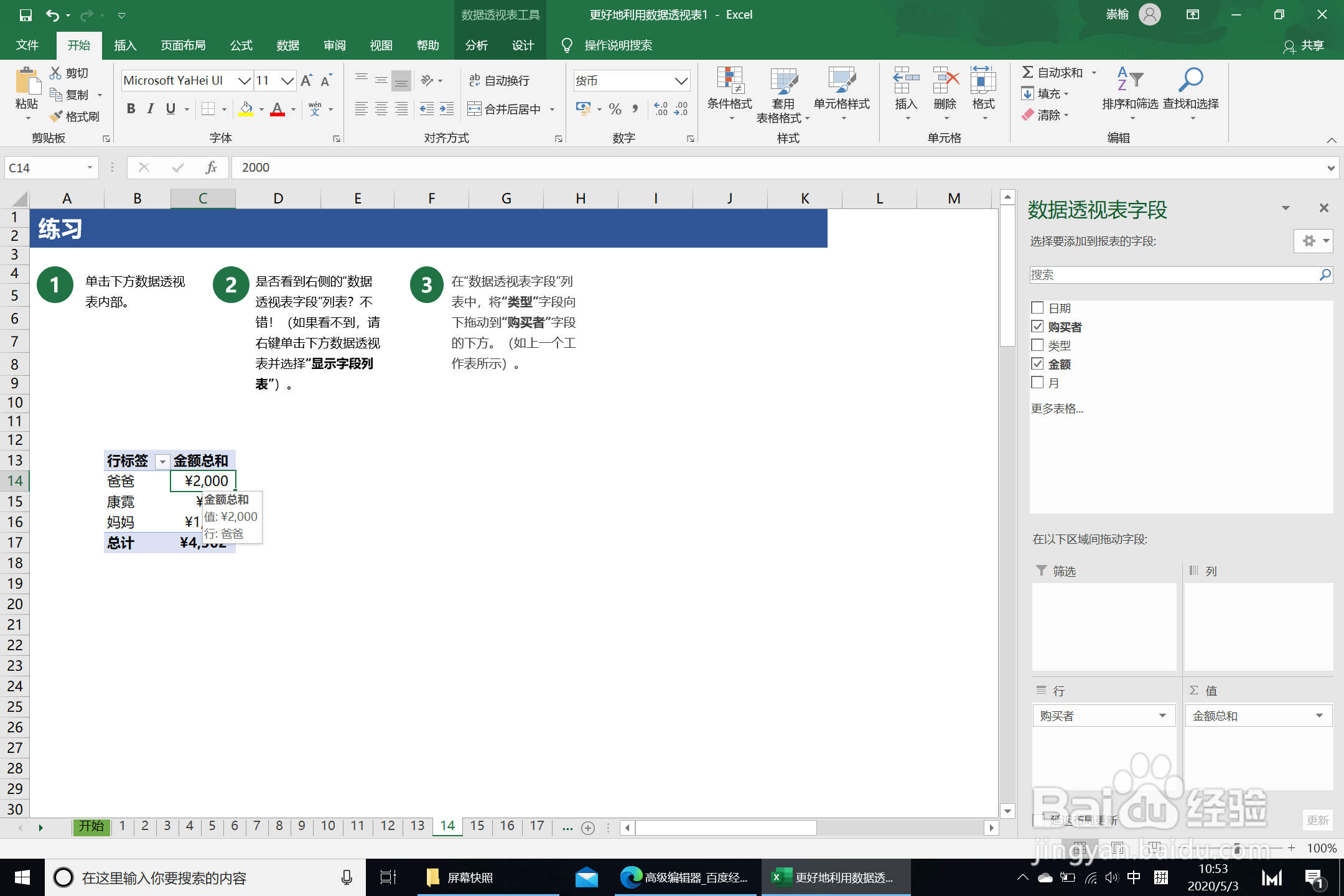 2/7
2/7 4/7
4/7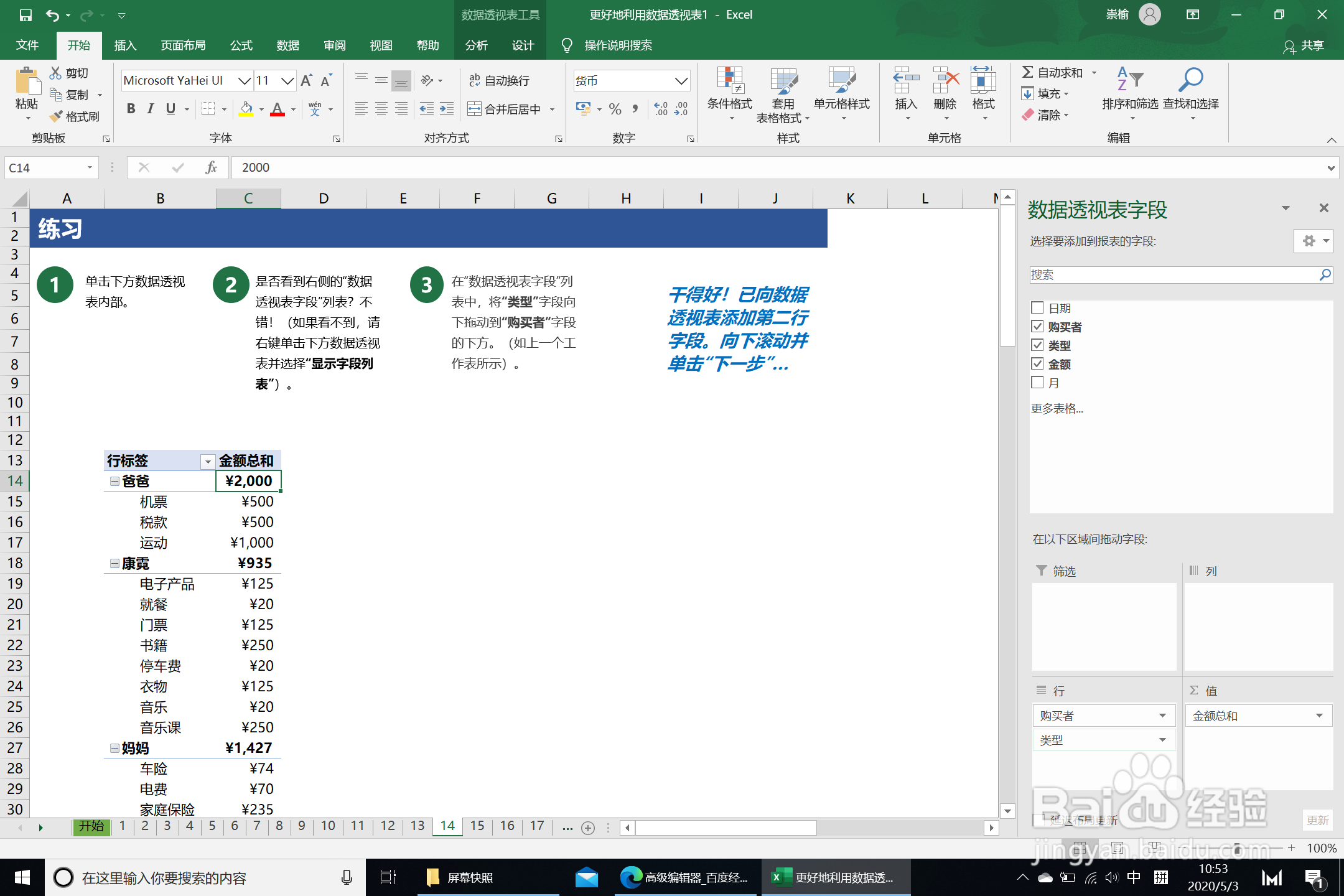 5/7
5/7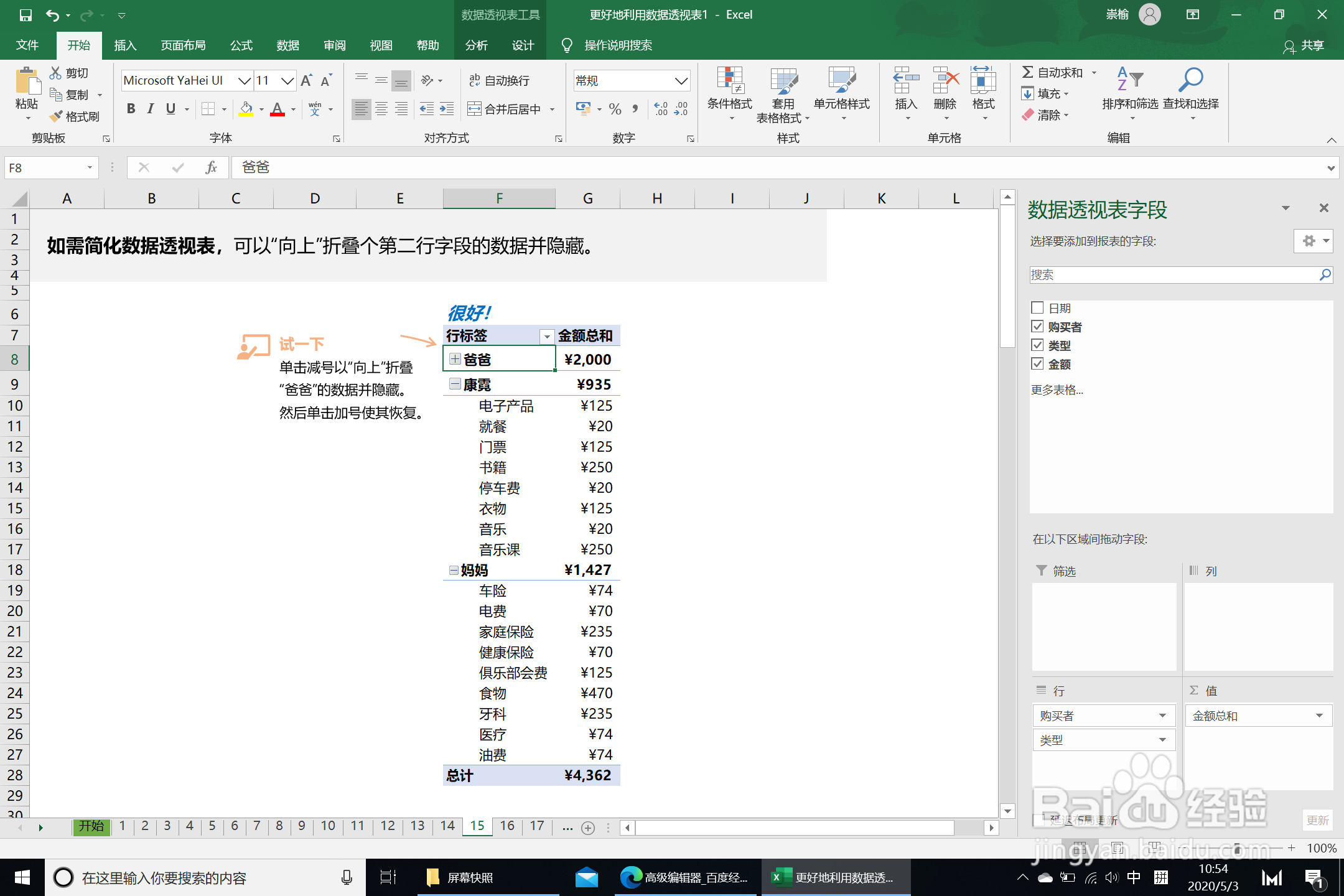
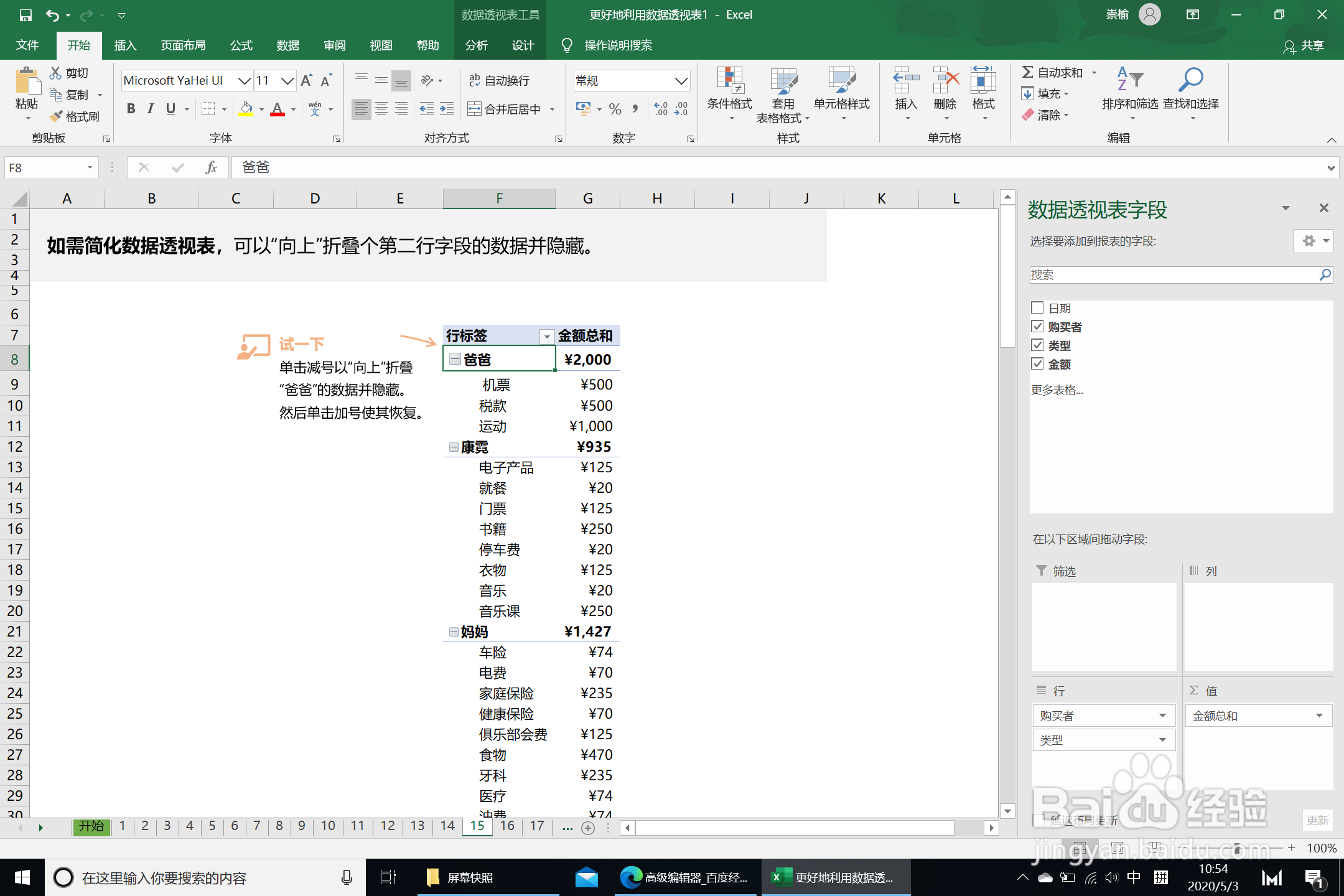
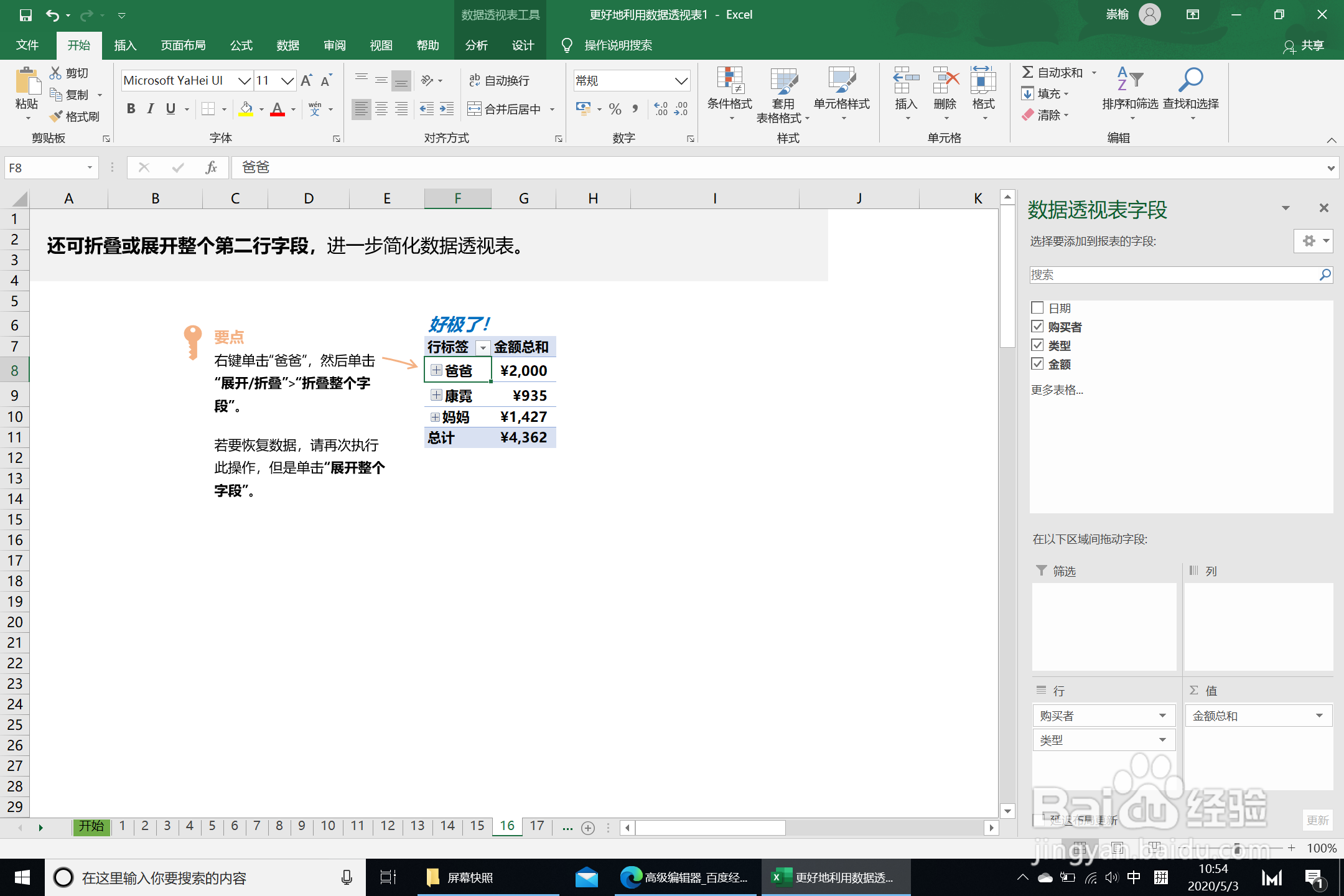
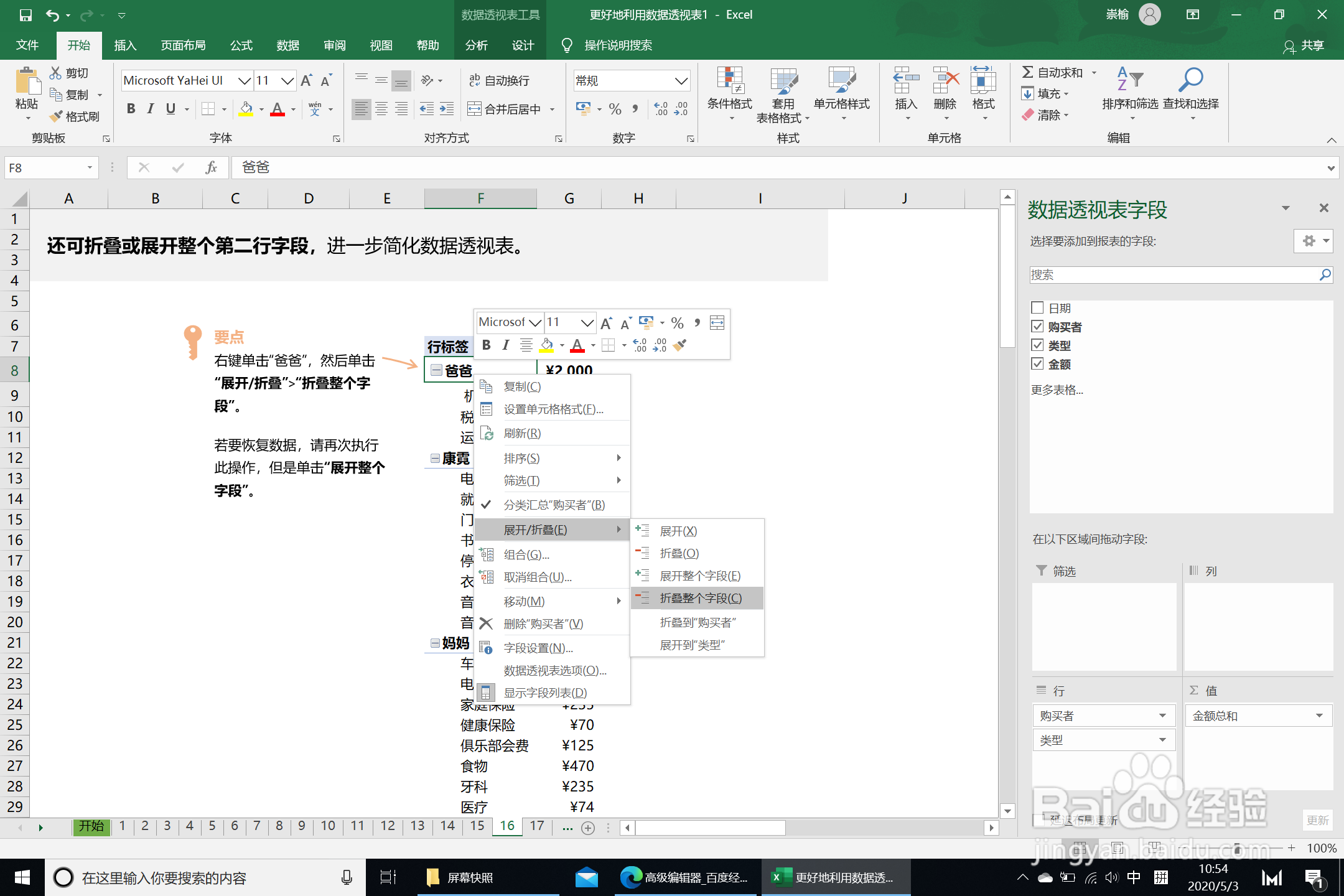
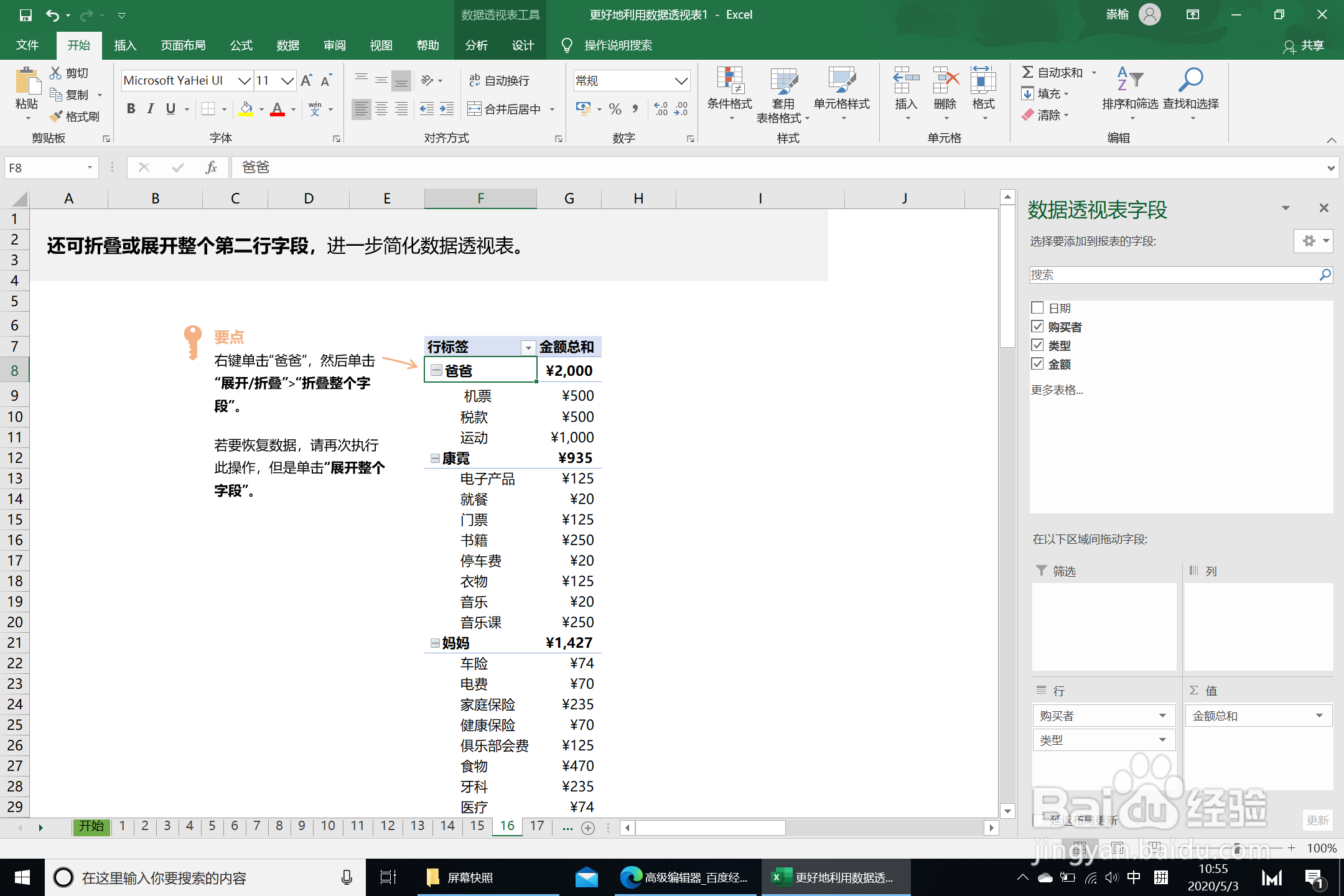 6/7
6/7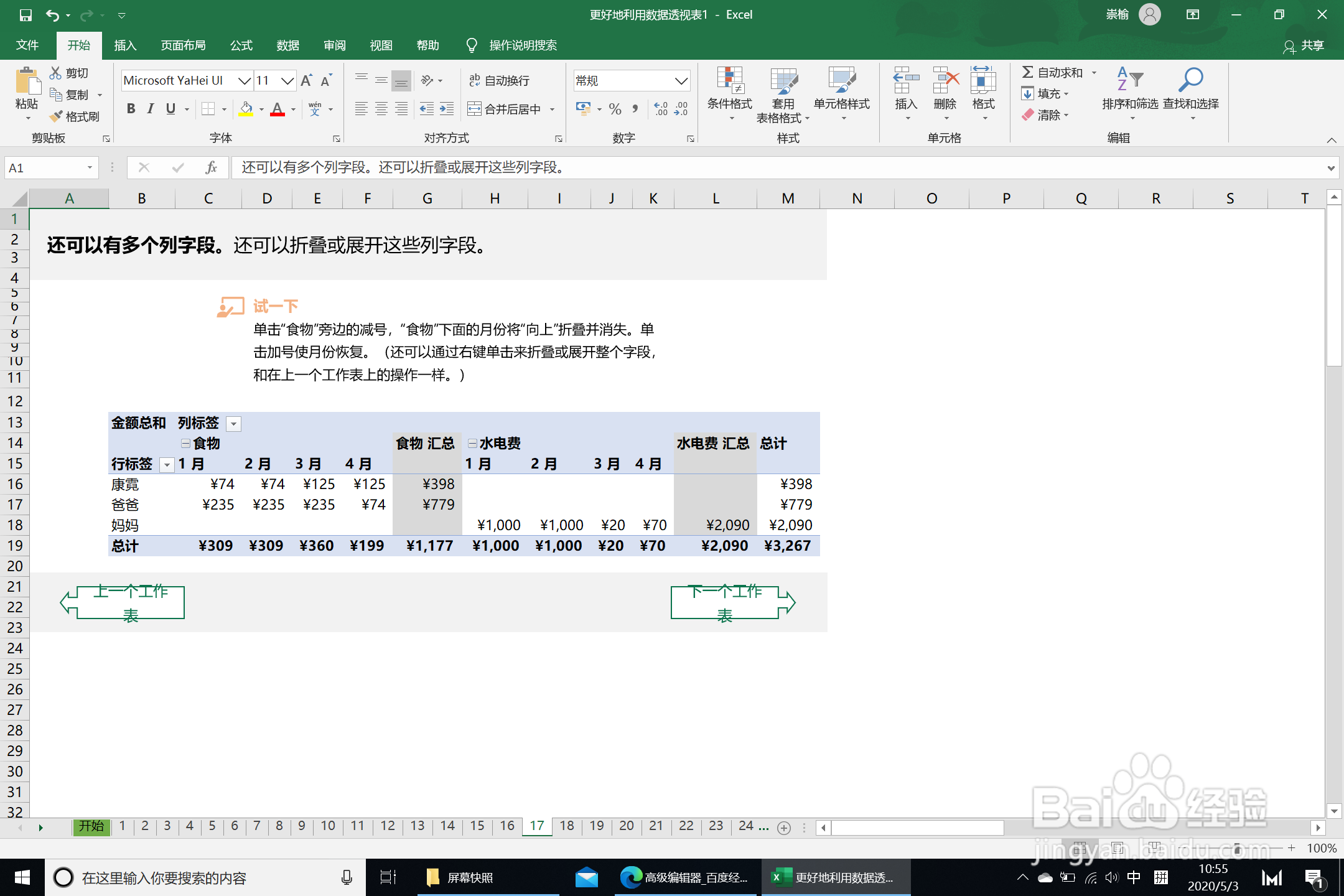 7/7
7/7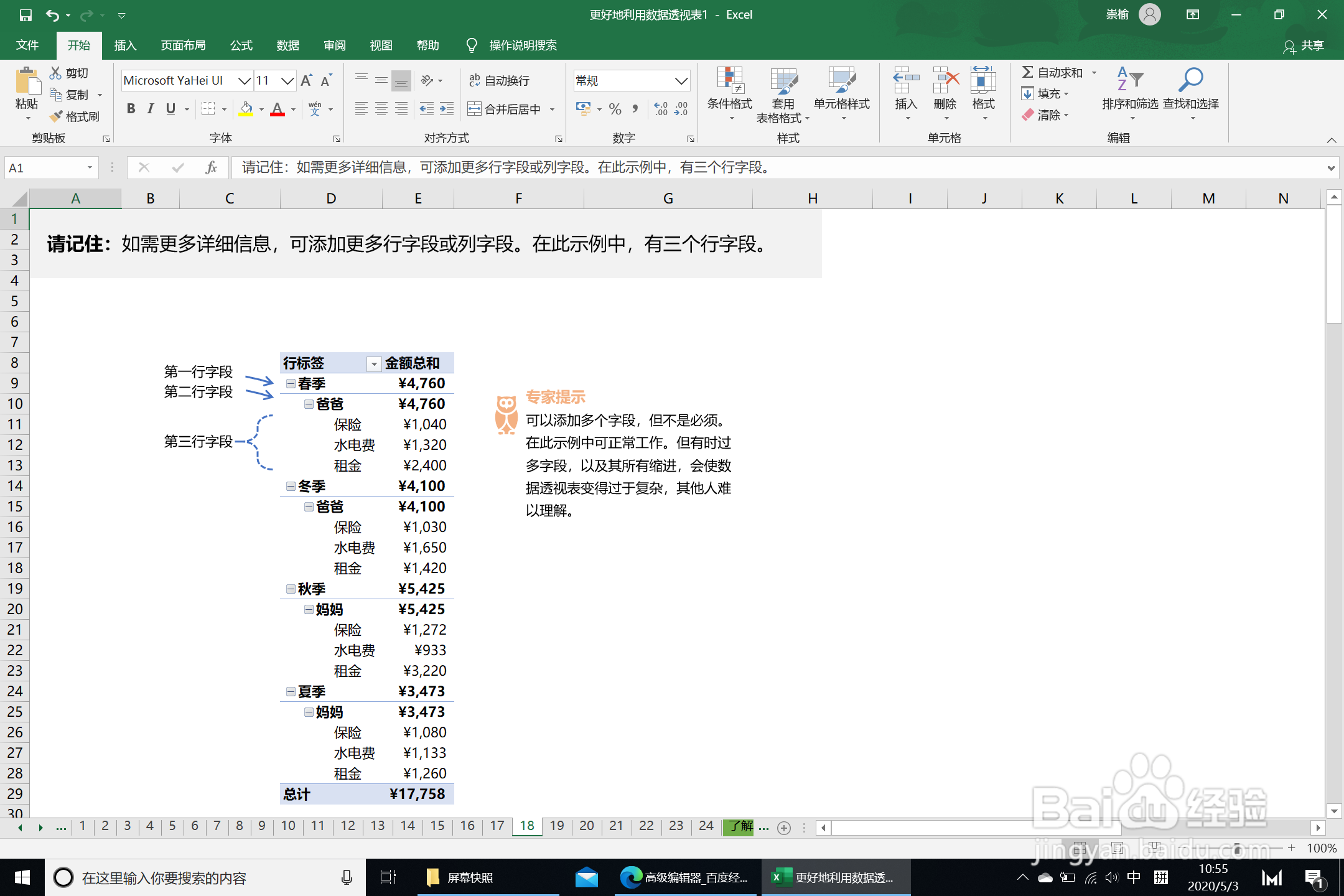 注意事项
注意事项
单击下方数据透视表内部。
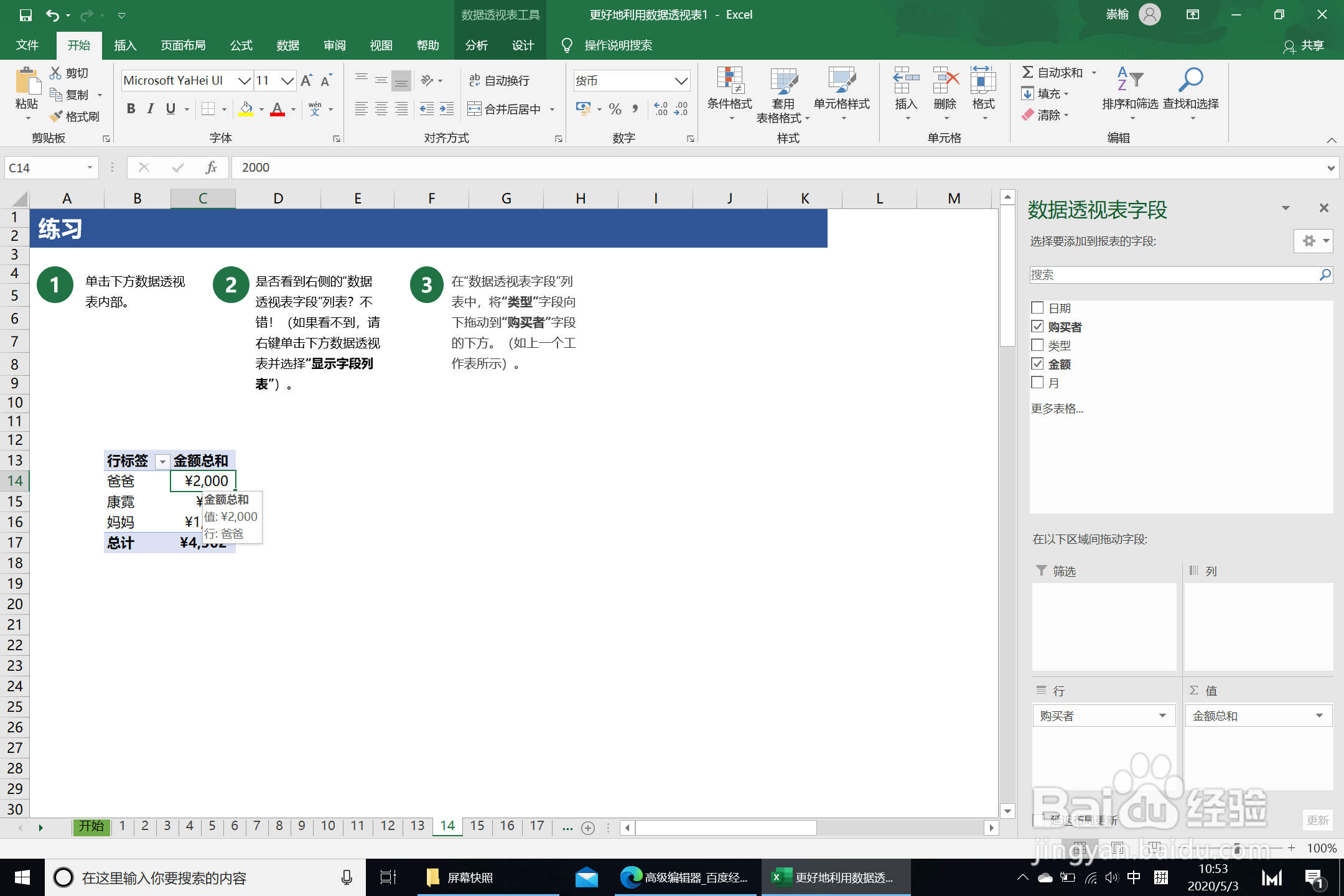 2/7
2/7是否看到右侧的“数据透视表字段”列表?不错!(如果看不到,请右键单击下方数据透视表并选择“显示字段列表”)。
3/7在“数据透视表字段”列表中,将“类型”字段向下拖动到“购买者”字段的下方。(如上一个工作表所示)。
 4/7
4/7如需简化数据透视表,可以“向上”折叠个第二行字段的数据并隐藏。
单击减号以“向上”折叠“爸爸”的数据并隐藏。然后单击加号使其恢复。
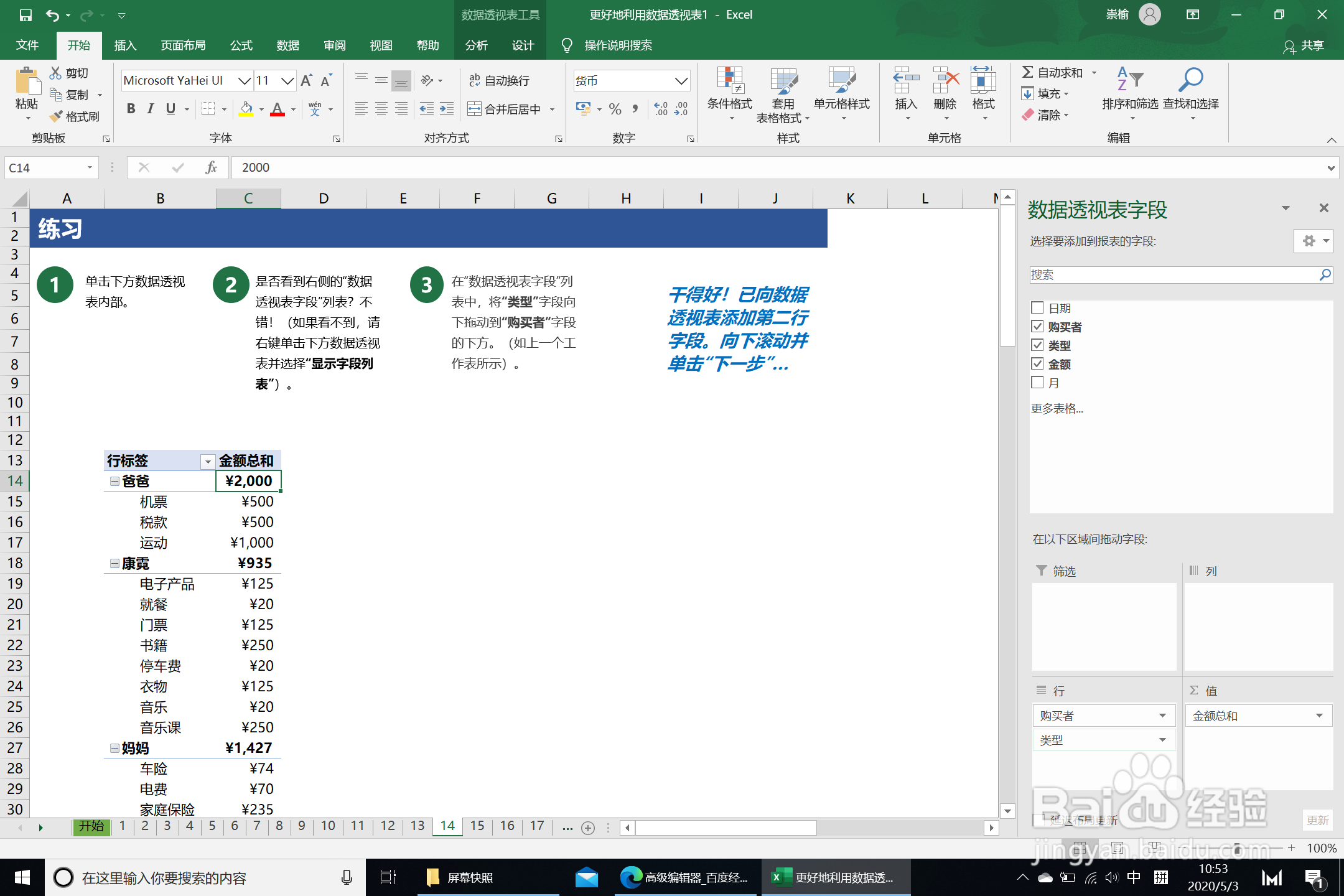 5/7
5/7还可折叠或展开整个第二行字段,进一步简化数据透视表。
右键单击“爸爸”,然后单击“展开/折叠”“折叠整个字段”。
若要恢复数据,请再次执行此操作,但是单击“展开整个字段”。
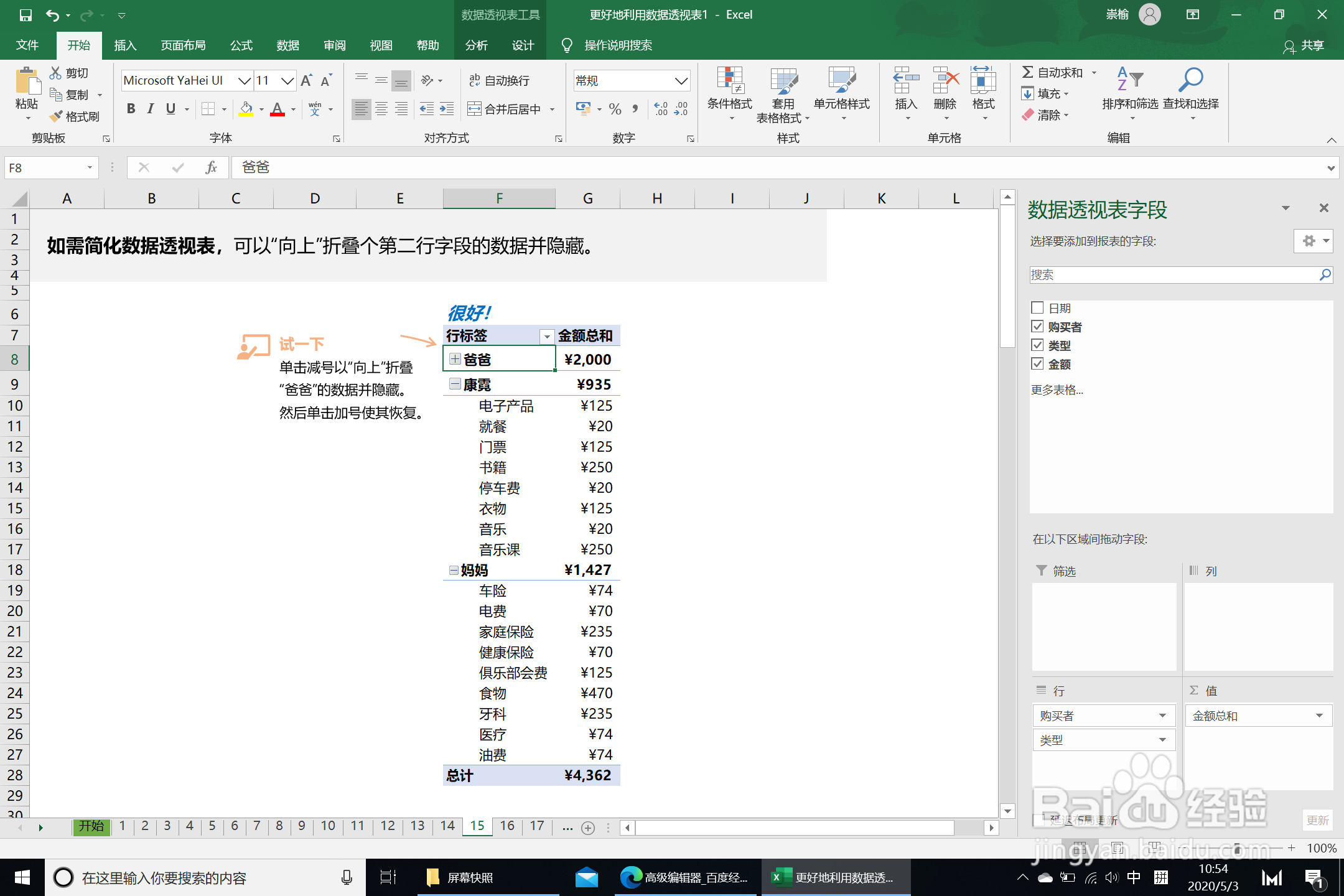
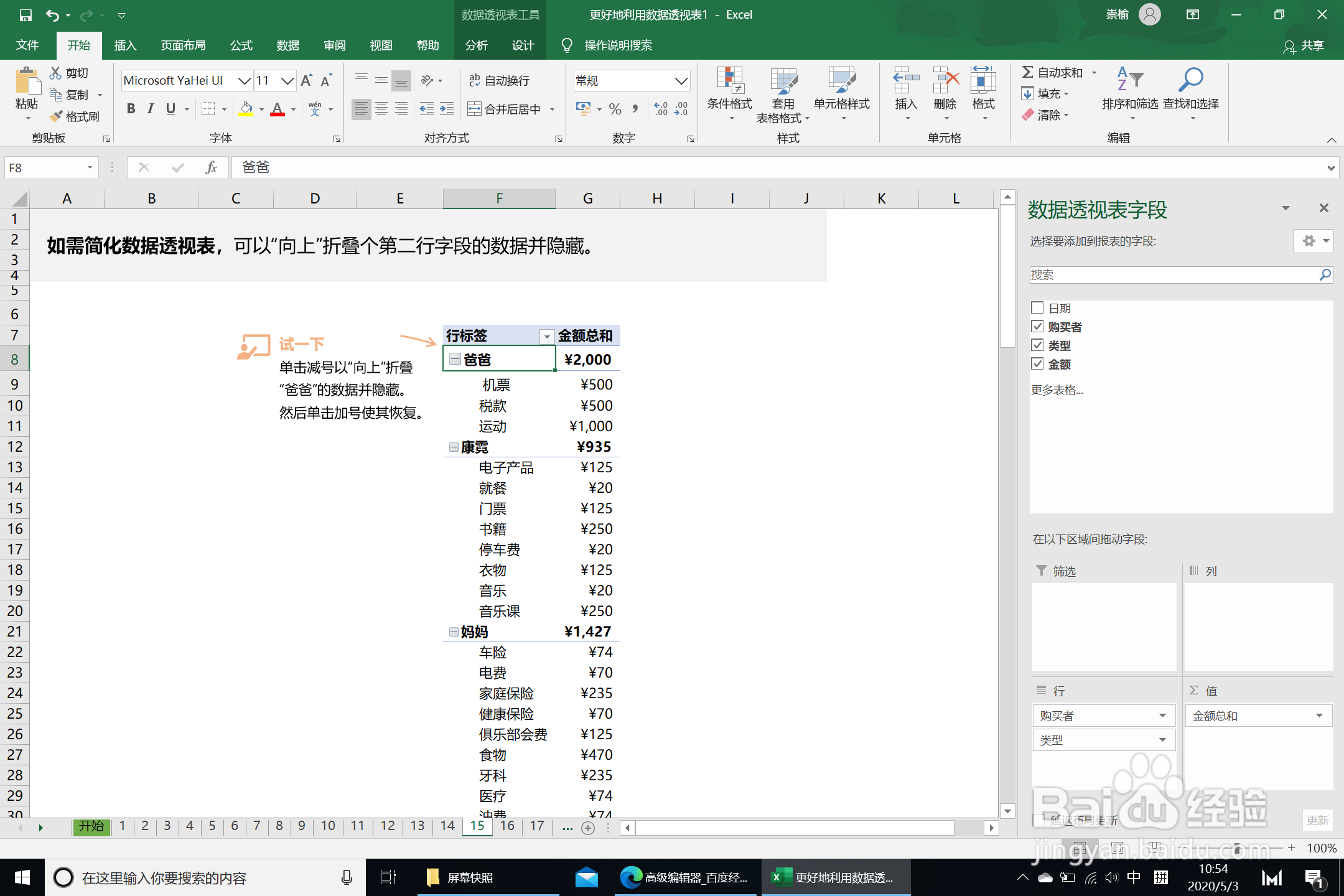
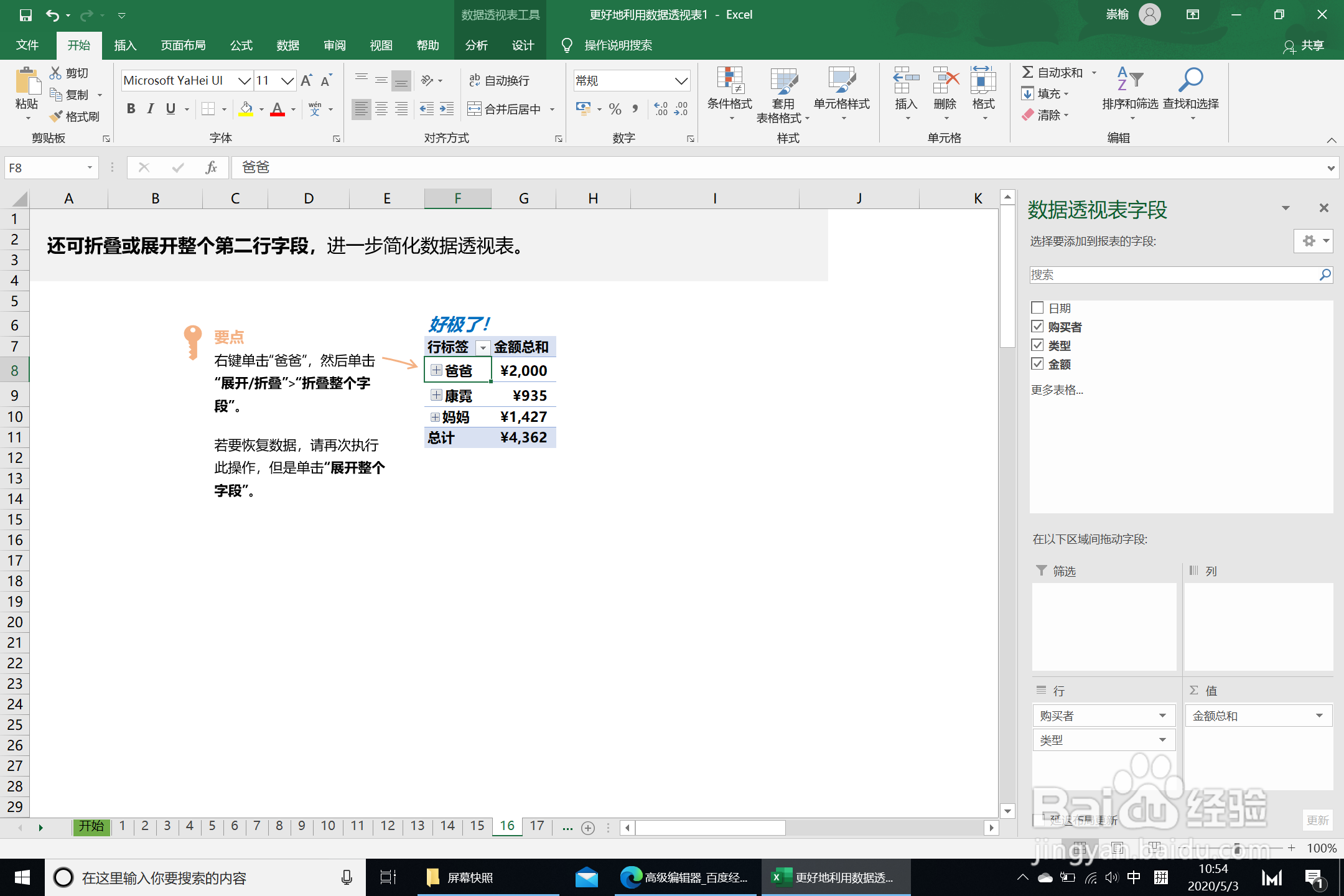
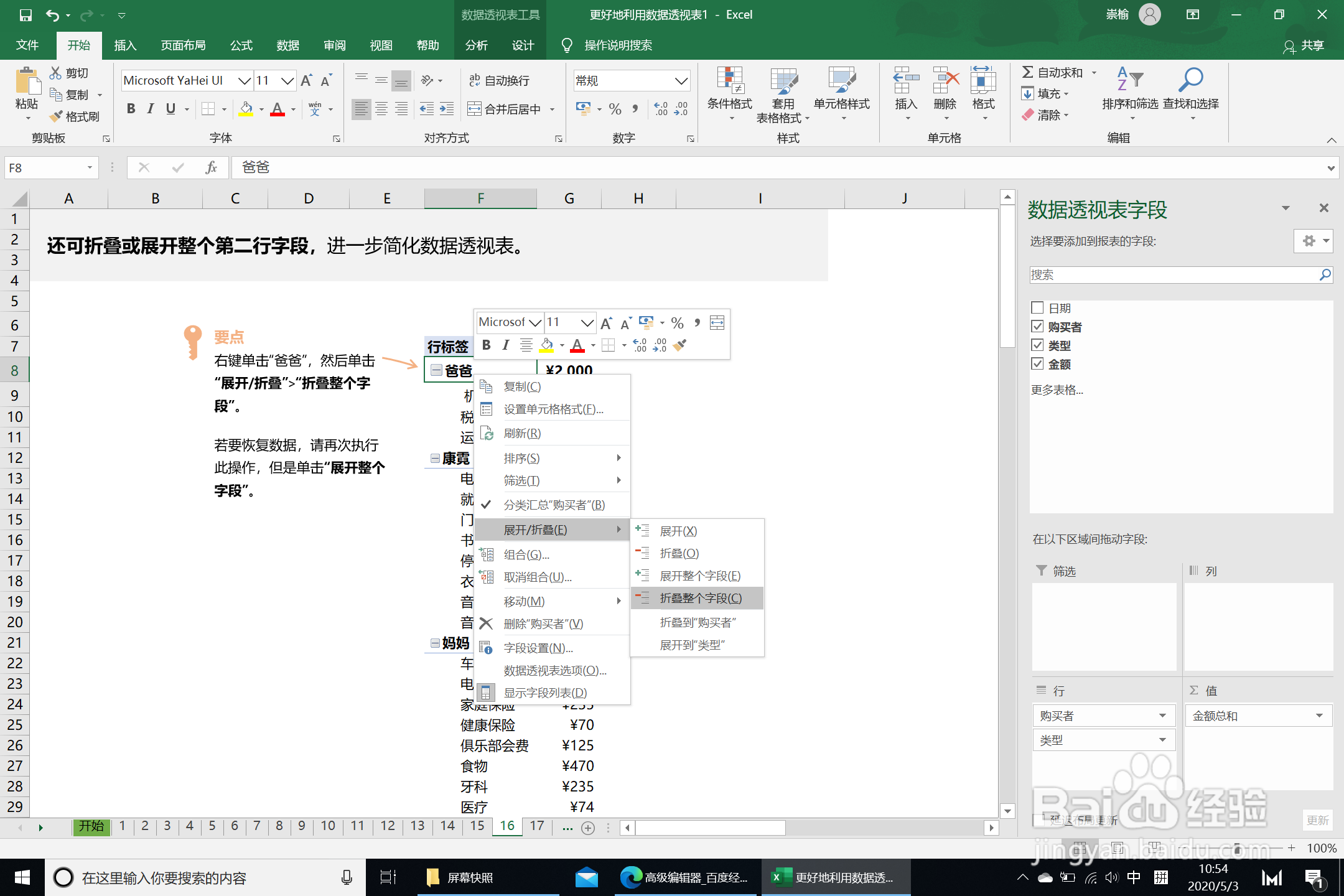
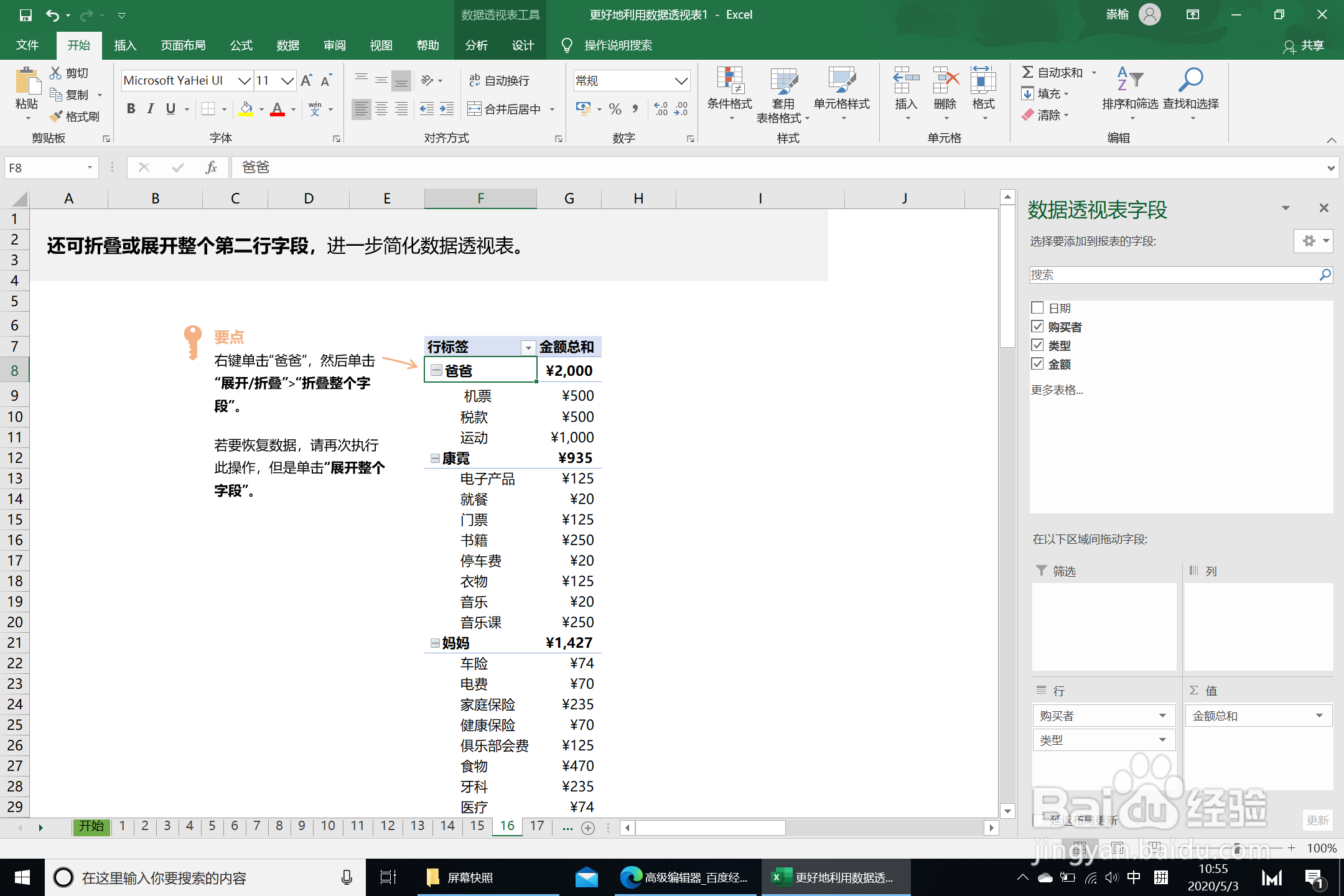 6/7
6/7还可以有多个列字段。还可以折叠或展开这些列字段。
单击“食物”旁边的减号,“食物”下面的月份将“向上”折叠并消失。单击加号使月份恢复。(还可以通过右键单击来折叠或展开整个字段,和在上一个工作表上的操作一样。)
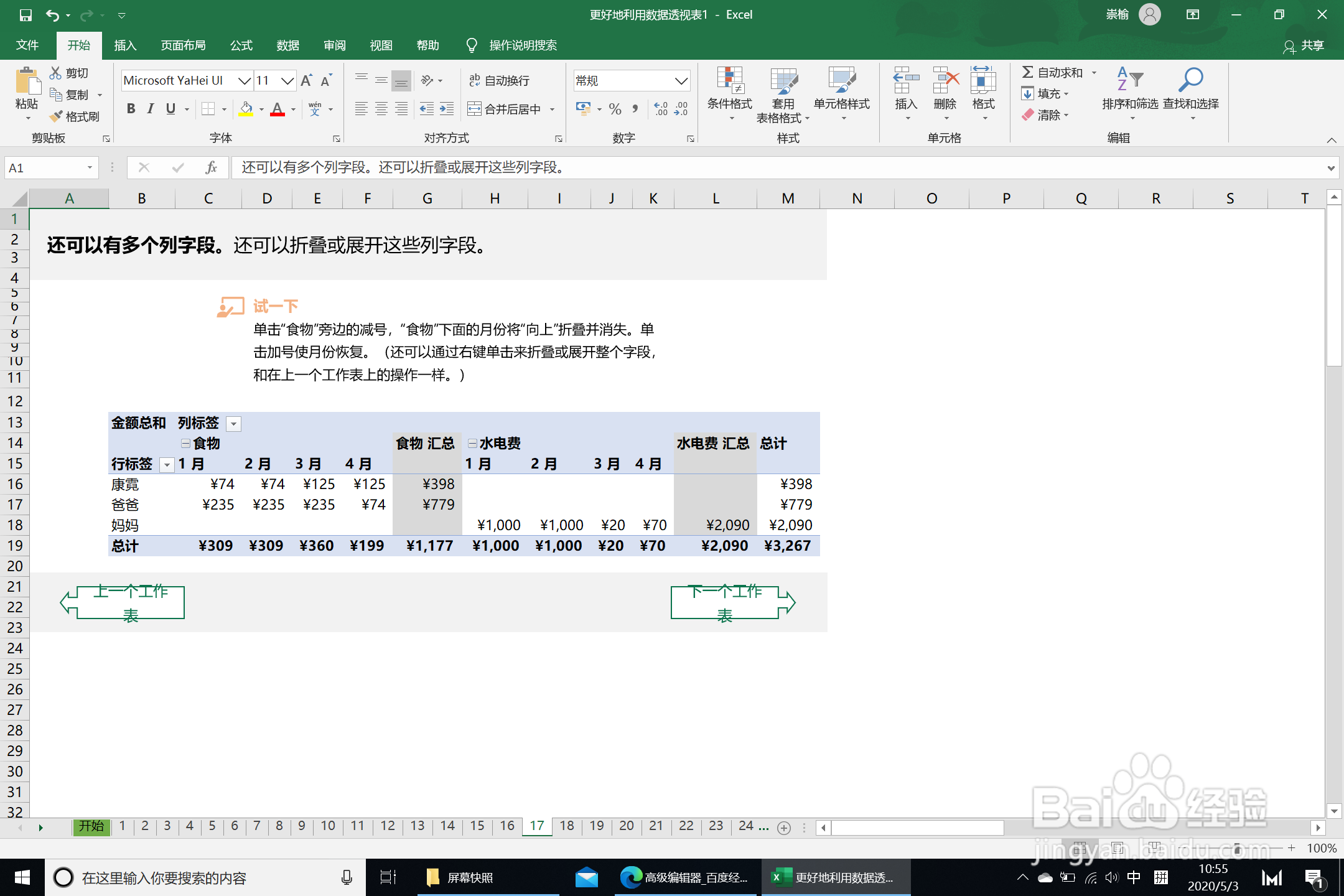 7/7
7/7请记住:如需更多详细信息,可添加更多行字段或列字段。在此示例中,有三个行字段
可以添加多个字段,但不是必须。在此示例中可正常工作。但有时过多字段,以及其所有缩进,会使数据透视表变得过于复杂,其他人难以理解。
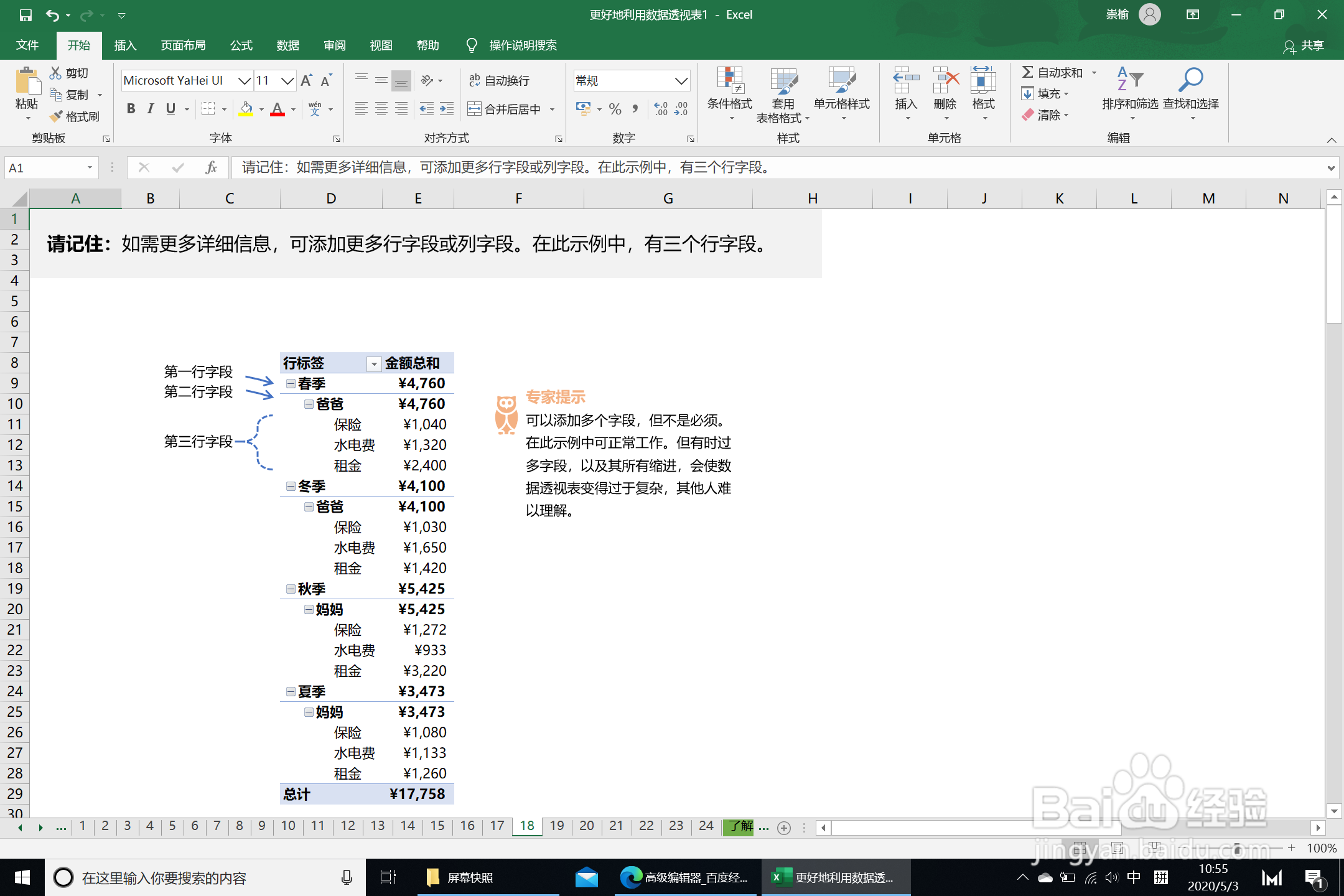 注意事项
注意事项购买excel版权更容易学习
多练习
版权声明:
1、本文系转载,版权归原作者所有,旨在传递信息,不代表看本站的观点和立场。
2、本站仅提供信息发布平台,不承担相关法律责任。
3、若侵犯您的版权或隐私,请联系本站管理员删除。
4、文章链接:http://www.1haoku.cn/art_110309.html
上一篇:一起作业学生怎么换奖品
下一篇:特病门诊如何报销
 订阅
订阅